Búsqueda de clips sin usar, Borrar los resultados de búsqueda – Grass Valley EDIUS Pro v.7.20 Manual del usuario
Página 234
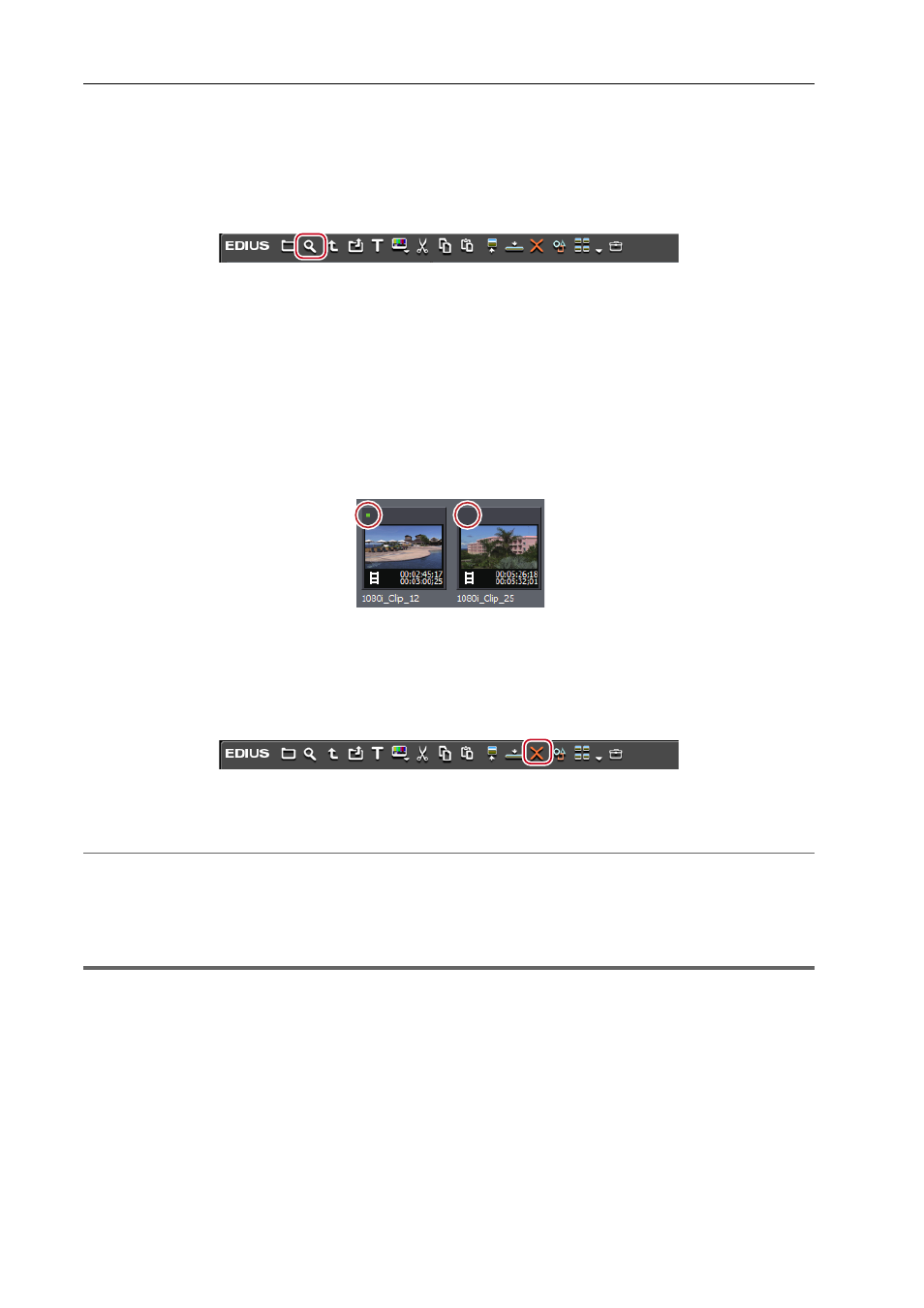
Operaciones del contenedor
212
EDIUS - Manual de referencia
Búsqueda de clips sin usar
Busque un clip que no ha sido usado en la línea de tiempo.
1 Haga clic en la carpeta que desee buscar en la vista de carpeta.
2 Haga clic en [Buscar].
Aparece el cuadro de diálogo [Búsqueda en contenedor].
3 Seleccione [Referencia de línea de tiempo] de [Categoría] en [Buscar por].
4 Seleccione [No utilizado] y haga clic en [Añadir].
3
•
Para borrar el archivo de origen de los clips no usados en la línea de tiempo, haga clic derecho en el clip haga
clic en [Eliminar archivo]. Los archivos de fuente pueden borrarse solamente cuando están situados dentro de
la carpeta de proyecto.
• Para eliminar el registro de clips no usados en la línea de tiempo, seleccione el clip y haga clic en [Eliminar].
• Se visualiza una marca verde en la parte superior izquierda de la visualización de clips que se están usando en
ese momento en la línea de tiempo. Esta marca no se visualiza para los clips que no se usan en la línea de
tiempo.
Borrar los resultados de búsqueda
Borre carpetas [Buscar resultados] que ya no sean necesarias.
1 Seleccione la carpeta [Buscar resultados] y haga clic en [Eliminar].
Aparecerá un cuadro de diálogo para confirmar la eliminación.
2 Haga clic en [Sí].
2
Alternativa
• Haga clic derecho en la carpeta [Buscar resultados] y haga clic en [Borrar] y después en [Sí].
• Seleccione la carpeta [Buscar resultados], pulse [Supr] en el teclado, y haga clic en [Sí].
3
•
La carpeta [Buscar resultados] no podrá restaurarse una vez haya sido borrada.
1
Nota
• Al eliminar el registro de los clips en [Buscar resultados] individualmente, el registro de los clips en la carpeta [raíz] y
los clips en las carpetas de dentro también son respectivamente eliminados. No puede restaurarlos (no puede
deshacer eliminación).